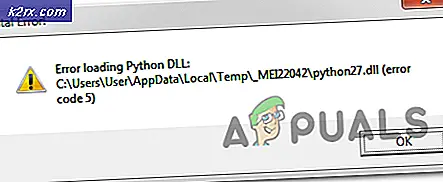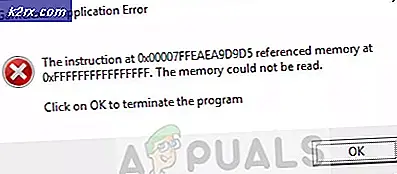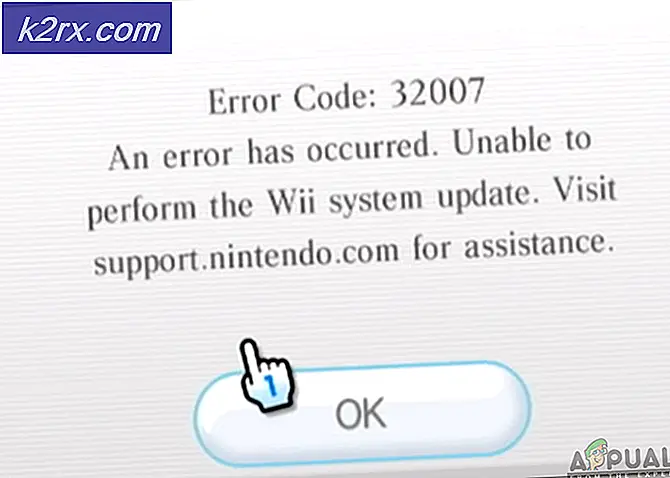จะแก้ไข 'ข้อผิดพลาดในการเริ่มต้นหรืออัปเดตธุรกรรมของคุณ' ใน Steam ได้อย่างไร?
ผู้ใช้ Steam บางรายกำลังเผชิญกับ 'ดูเหมือนว่าจะเกิดข้อผิดพลาดในการเริ่มต้นหรืออัปเดตธุรกรรมของคุณ " เกิดข้อผิดพลาดขณะพยายามซื้อเกมบน Steam ผู้ใช้ที่ได้รับผลกระทบรายงานว่ารหัสข้อผิดพลาดเดียวกันนี้เกิดขึ้นไม่ว่าจะใช้วิธีการชำระเงินแบบใดเช่นบัตรเครดิตบัตรเดบิต PayPal และตัวเลือกการชำระเงินอื่น ๆ ที่มีอยู่ทั้งหมดจะทำให้เกิดรหัสข้อผิดพลาดนี้
เมื่อเปลี่ยนแล้วมีสาเหตุหลายประการที่ได้รับการยืนยันว่าทำให้เกิดข้อผิดพลาดนี้โดยเฉพาะ นี่คือรายชื่อผู้กระทำผิดที่อาจเกิดขึ้นทั้งหมดที่เราสามารถระบุได้:
เมื่อคุณทราบทุกอินสแตนซ์ที่อาจทำให้เกิดรหัสข้อผิดพลาดนี้แล้วต่อไปนี้เป็นวิธีแก้ไขสถานการณ์ที่เป็นไปได้ทั้งหมด:
วิธีที่ 1: เลือกไม่ใช้ Steam Beta (ถ้ามี)
ปรากฎว่าผู้ใช้ส่วนใหญ่ที่ประสบปัญหานี้ซึ่ง Steam Beta เป็นบุคคลภายใน โชคดีที่ปัญหานี้สามารถแก้ไขได้อย่างง่ายดายโดยการเลือกที่จะไม่เป็นผู้มีส่วนร่วมใน Steam เบต้า
เราได้จัดการเพื่อค้นหารายงานผู้ใช้จำนวนมากที่สามารถจัดการได้ดูเหมือนว่าจะเกิดข้อผิดพลาดในการเริ่มต้นหรืออัปเดตธุรกรรมของคุณ " เกิดข้อผิดพลาดทันทีหลังจากเลือกไม่ใช้โปรแกรมเบต้า
หากสถานการณ์นี้เป็นไปได้และคุณกำลังลงทะเบียนในโปรแกรมเบต้าของ Steam ให้ทำตามคำแนะนำด้านล่างเพื่อเลือกไม่ใช้:
- เริ่มต้นด้วยการเปิดไฟล์ อบไอน้ำ ลูกค้า จากนั้นเข้าถึงแถบริบบิ้นที่ด้านบนและคลิกที่ อบไอน้ำ จากนั้นคลิกที่ การตั้งค่า จากเมนูบริบท
- เมื่อคุณอยู่ใน การตั้งค่า คลิกที่เมนู บัญชีผู้ใช้ จากนั้นเลื่อนไปทางด้านซ้ายมือแล้วคลิกไฟล์ เปลี่ยนปุ่มที่เกี่ยวข้องกับการเข้าร่วมเบต้า
- จากนั้นใช้เมนูแบบเลื่อนลงของ การเข้าร่วมเบต้า เพื่อเปลี่ยนสถานะปัจจุบันเป็นไม่มี - เลือกไม่ใช้โปรแกรมเบต้าทั้งหมด
- สุดท้ายเริ่มต้น Steam ใหม่และล้างรถเข็นของคุณก่อนที่จะซื้อใหม่เพื่อซื้อสินค้าที่ล้มเหลวด้วยปุ่ม "ดูเหมือนว่าจะเกิดข้อผิดพลาดในการเริ่มต้นหรืออัปเดตธุรกรรมของคุณ ".
หากสถานการณ์นี้ใช้ไม่ได้หรือคุณยังคงพบรหัสข้อผิดพลาดเดิมแม้ว่าจะเลือกไม่ใช้โปรแกรมเบต้าให้เลื่อนลงไปที่การแก้ไขที่เป็นไปได้ถัดไปด้านล่าง
วิธีที่ 2: 'ทำความสะอาด' การติดตั้ง Steam ของคุณ
หากวิธีแรกไม่ได้ผลสำหรับคุณคุณยังสามารถทดสอบเพื่อดูว่าปัญหาไม่ได้เกิดจากการติดตั้ง Steam ของคุณจริงหรือไม่ โชคดีที่มีวิธีแก้ปัญหาหนึ่งที่ฝ่ายสนับสนุนของ Steam แนะนำบ่อยๆในกรณีนี้
ปรากฎว่าผู้ใช้ที่ได้รับผลกระทบจำนวนมากสามารถแก้ไขปัญหาได้โดยไปที่ไดเร็กทอรีการติดตั้งของ Steam และลบไฟล์และโฟลเดอร์ทั้งหมดยกเว้น Steam.exe, \ Steamapps \, และ \ Userdata \ โฟลเดอร์ การดำเนินการนี้จะไม่ทำลายการติดตั้งเนื่องจากไคลเอนต์ Steam มีคุณสมบัติในการสร้างใหม่ แต่จะล้างอินสแตนซ์ความเสียหายที่อาจทำให้เกิดปัญหานี้ได้สำเร็จ
ต่อไปนี้เป็นคำแนะนำทีละขั้นตอนอย่างรวดเร็วในการทำความสะอาดการติดตั้ง Steam ของคุณเพื่อแก้ไขปัญหา:
- เปิด File Explorer (My Computer) และไปที่ตำแหน่งเริ่มต้นของไฟล์ อบไอน้ำ การติดตั้ง. หากคุณไม่ได้ติดตั้งในตำแหน่งที่กำหนดเองคุณจะพบที่ส่วนท้ายของเส้นทางต่อไปนี้:
C: \ Program Files \ Steam
- เมื่อคุณมาถึงตำแหน่งที่ถูกต้องแล้วให้เลือกทุกไฟล์และโฟลเดอร์ ยกเว้น สำหรับสิ่งต่อไปนี้:
Steam.exe \ Steamapps \ \ Userdata \
- เมื่อเลือกไฟล์ที่จำเป็นทุกไฟล์แล้วให้คลิกขวาที่รายการที่เลือกแล้วคลิก ลบ จากเมนูบริบทที่ปรากฏใหม่
- เมื่อไฟล์ที่จำเป็นทั้งหมดได้รับการแก้ไขแล้วให้รีสตาร์ทคอมพิวเตอร์และเปิด Steam เมื่อการเริ่มต้นครั้งถัดไปเสร็จสมบูรณ์เพื่อให้แอปเริ่มต้นใหม่
- ทำการซื้อซ้ำหลังจากล้างรถเข็นของคุณและดูว่าปัญหาได้รับการแก้ไขแล้วหรือยัง
ในกรณีที่คุณยังติดอยู่กับดูเหมือนว่าจะเกิดข้อผิดพลาดในการเริ่มต้นหรืออัปเดตธุรกรรมของคุณ " ข้อผิดพลาด เลื่อนลงไปที่การแก้ไขที่เป็นไปได้ถัดไปด้านล่าง
วิธีที่ 3: การล้างแคชดาวน์โหลด
หากการแก้ไขที่เป็นไปได้ข้างต้นไม่ได้ผลสำหรับคุณสิ่งอื่นที่คุณสามารถลองทำได้คือการล้างแคชดาวน์โหลดของ Steam ผู้ใช้ที่ได้รับผลกระทบหลายรายรายงานว่าปัญหาได้รับการแก้ไขในที่สุดหลังจากที่พวกเขาล้างแคชดาวน์โหลดสำเร็จวิธีนี้จะล้างความไม่สอดคล้องกันส่วนใหญ่ที่เกี่ยวข้องกับการดาวน์โหลดที่ผิดพลาด
หากคุณยังไม่ได้พยายามแก้ไข "ดูเหมือนว่าจะเกิดข้อผิดพลาดในการเริ่มต้นหรืออัปเดตธุรกรรมของคุณ " เกิดข้อผิดพลาดโดยการล้างแคชดาวน์โหลด ให้ทำตามคำแนะนำด้านล่างเพื่อทำสิ่งนี้:
- เปิดไคลเอนต์ Steam ของคุณและล้างทุกรายการที่มีอยู่ในรถเข็น
- ถัดไป ใช้แถบริบบิ้นที่ด้านบนเพื่อเข้าถึงเมนู Steam
- เมื่อคุณเห็นเมนูบริบทปรากฏขึ้นให้คลิกที่ การตั้งค่า
- จาก การตั้งค่า เมนูไปข้างหน้าและคลิกที่ดาวน์โหลดโดยใช้เมนูแนวตั้งทางด้านซ้าย
- หลังจากทำสิ่งนี้แล้วให้เลื่อนไปที่บานหน้าต่างด้านขวาแล้วคลิกที่ล้างแคชดาวน์โหลด(อยู่ที่ด้านล่างของหน้าจอ)
- เมื่อคุณเห็นข้อความยืนยันให้คลิกที่ ใช่ เพื่อล้างแคชที่เก็บไว้ในเครื่อง
- รอจนกว่าการดำเนินการจะเสร็จสิ้นในที่สุดจากนั้นเข้าสู่ระบบไฟล์ อบไอน้ำ บัญชีอีกครั้งและลองทำการสั่งซื้ออีกครั้ง
หากรหัสข้อผิดพลาดเดียวกันยังคงเกิดขึ้นให้เลื่อนลงไปที่การแก้ไขที่เป็นไปได้ถัดไปด้านล่าง
วิธีที่ 4: ใช้เว็บเบราว์เซอร์แทน
หากการแก้ไขที่เป็นไปได้ข้างต้นไม่ได้ผลในกรณีของคุณคุณอาจข้ามเครื่องหมาย "ดูเหมือนว่าจะเกิดข้อผิดพลาดในการเริ่มต้นหรืออัปเดตธุรกรรมของคุณ " เกิดข้อผิดพลาดทั้งหมดโดยใช้เวอร์ชันบนเว็บของร้านค้า Steam แทนที่จะเป็นเวอร์ชันที่รวมอยู่ในแอปพลิเคชัน
เราได้จัดการเพื่อค้นหาผู้ใช้จำนวนมากที่ยืนยันว่าวิธีแก้ปัญหานี้ช่วยให้พวกเขาดำเนินการซื้อที่ล้มเหลวในแอปพลิเคชัน Steam ได้สำเร็จ
ทำตามคำแนะนำด้านล่างเพื่อใช้ร้านค้า Steam เวอร์ชันเว็บเบราว์เซอร์เพื่อทำกระบวนการให้เสร็จสิ้น:
- เปิดเบราว์เซอร์เริ่มต้นของคุณและไปที่ไฟล์ เวอร์ชันเว็บของร้านค้า Steam.
- เมื่อคุณอยู่ในหน้าเว็บที่ถูกต้องให้คลิกที่ เข้าสู่ระบบ (ส่วนบนขวาของหน้าจอ) และลงชื่อเข้าใช้ด้วยปุ่มเดียวกัน ข้อมูลรับรอง Steam ที่คุณใช้สำหรับแอปเดสก์ท็อป
- เมื่อคุณลงชื่อเข้าใช้ด้วยบัญชีของคุณเรียบร้อยแล้วให้ใช้ฟังก์ชันค้นหาเพื่อค้นหาเกมที่คุณเคยซื้อบนเดสก์ท็อปไม่สำเร็จก่อนหน้านี้จากนั้นเพิ่มลงในการ์ดและทำตามคำแนะนำบนหน้าจอเพื่อทำการซื้อให้เสร็จสมบูรณ์
- เมื่อการซื้อเสร็จสมบูรณ์ให้คลิกที่ติดตั้งจากระยะไกลและการดาวน์โหลดจะเริ่มต้นโดยอัตโนมัติบนพีซีของคุณ
- กลับไปที่แอปพลิเคชัน Steam บนเดสก์ท็อปและเล่นเกมหลังจากการดาวน์โหลดเสร็จสมบูรณ์ในที่สุด
หากวิธีแก้ปัญหานี้ไม่ได้ช่วยให้คุณหลีกเลี่ยงการปรากฏตัวของ "ดูเหมือนว่าจะเกิดข้อผิดพลาดในการเริ่มต้นหรืออัปเดตธุรกรรมของคุณ " ข้อผิดพลาดเลื่อนลงไปที่การแก้ไขที่เป็นไปได้ขั้นสุดท้ายด้านล่าง
วิธีที่ 5: การติดต่อฝ่ายสนับสนุน Steam
โปรดทราบว่าหากคุณได้รับข้อผิดพลาดหลายครั้งหลังจากพยายามซื้อไอเท็มไม่สำเร็จบอท Steam อาจจำเป็นต้องล็อกบัญชีของคุณด้วยเหตุผลด้านความปลอดภัย - สิ่งนี้ได้รับการรายงานว่าเกิดขึ้นโดยผู้ใช้ที่ได้รับผลกระทบจำนวนมาก
หากคุณลองซื้อสินค้าที่ล้มเหลวซ้ำสองสามครั้งบัญชีของคุณมีแนวโน้มที่จะอยู่ในสถานะแจ้งเตือนเนื่องจากมีความพยายามในการซื้อที่ล้มเหลวมากเกินไป ขึ้นอยู่กับจำนวนครั้งในการพยายามบัญชีของคุณจะถูกลบออกจากรายการแจ้งเตือนโดยอัตโนมัติหลังจากผ่านไประยะหนึ่งหรือคุณจะยังคงอยู่เช่นนี้จนกว่าคุณจะได้รับการติดต่อกับตัวแทนฝ่ายสนับสนุน
ในกรณีที่คุณไม่ต้องการรอให้คูลดาวน์ล็อคหมดอายุคุณสามารถเร่งดำเนินการได้โดยเปิดตั๋วสนับสนุนด้วย Steam โดยทำตามคำแนะนำด้านล่าง:
- เปิดเบราว์เซอร์เริ่มต้นของคุณและเข้าถึงไฟล์ หน้าสนับสนุน Steam อย่างเป็นทางการ.
- เมื่อคุณอยู่ในหน้าที่ถูกต้องแล้วให้คลิกต่อไปช่วยฉันด้วยปัญหาของฉันจากส่วนด้านขวามือของหน้าจอ
- จากนั้นคลิกที่ ลงชื่อเข้าใช้ Steam และใส่ข้อมูลรับรองบัญชีของคุณเพื่อเสร็จสิ้นขั้นตอนการลงทะเบียน
- ในหน้าจอเข้าสู่ระบบถัดไปให้ใส่ไฟล์ ชื่อบัญชี Steam และ รหัสผ่าน แล้วกด เข้าสู่ระบบ เพื่อเริ่มการลงชื่อเข้าใช้ด้วยบัญชีของคุณ
- เมื่อคุณลงชื่อเข้าใช้สำเร็จแล้วให้ทำตามคำแนะนำบนหน้าจอเพื่อเปิดตั๋วสนับสนุน
- เมื่อตัวแทนฝ่ายสนับสนุนพร้อมให้อธิบายปัญหาและขอให้พวกเขายกเลิกการล็อกชั่วคราวที่บังคับใช้หลังจากการซื้อที่ล้มเหลว